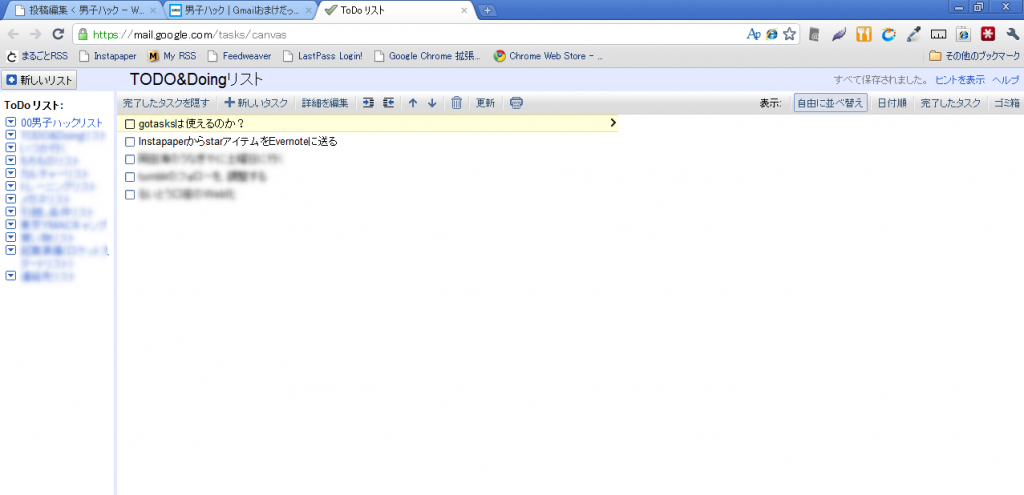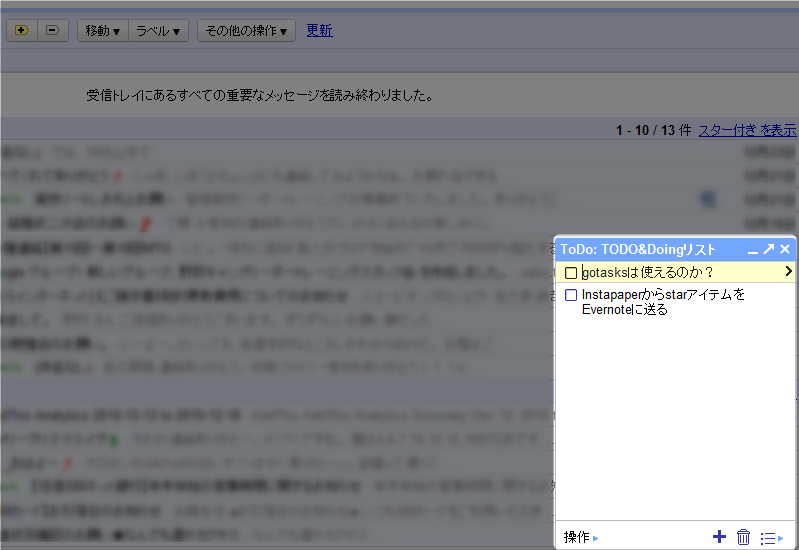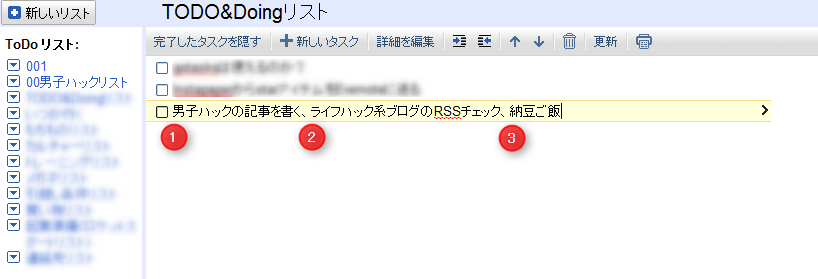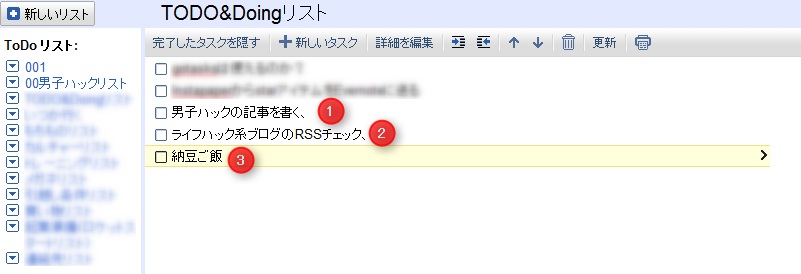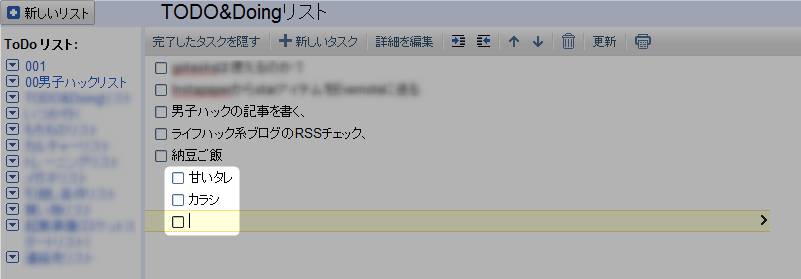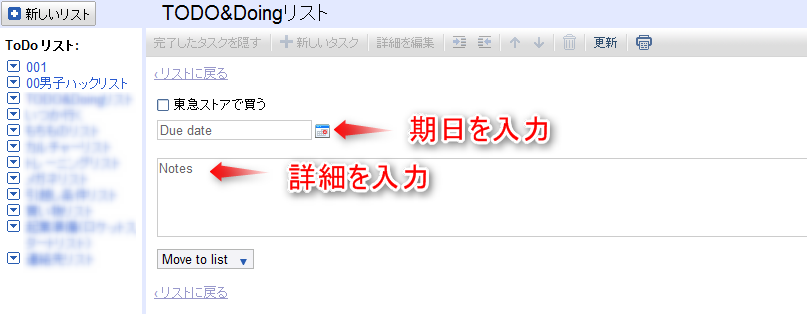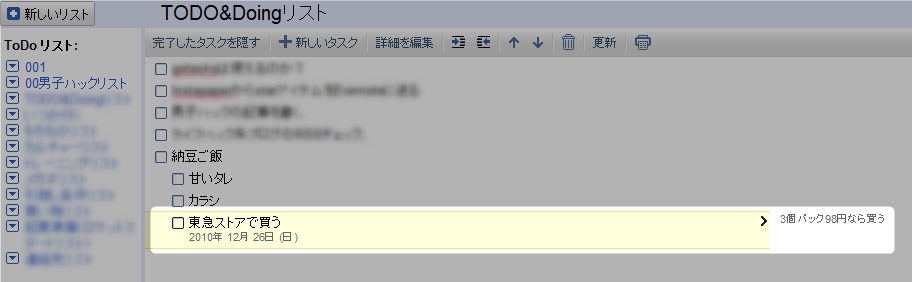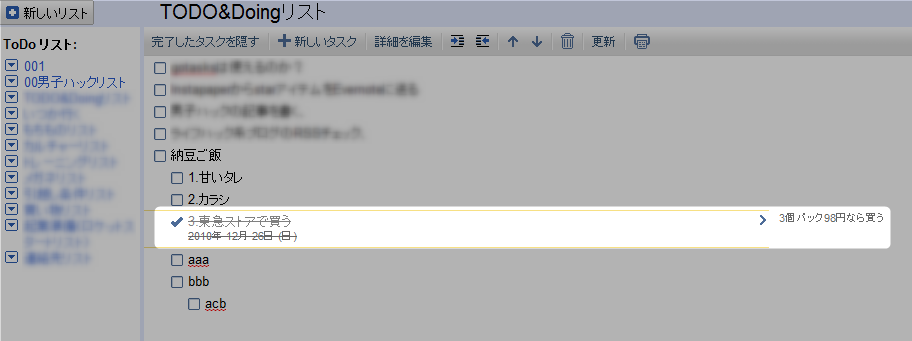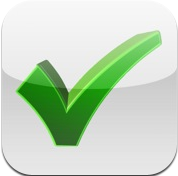
GmailのおまけだったToDoリスト機能が、いつのまにかパワーアップして帰ってきました。キャンバスビュー機能が追加され、非常に使いやすくなっているので、紹介します。
新機能キャンバスビューとは
GmailにTODOリスト機能が実装されたとき、便利になるかも!と期待でいっぱいでしたが、実際はあまり、手になじまず利用していませんでした。しかし、たまたま、TODOリストについて調べていたら、TODOリスト機能がキャンバスビューにパワーアップしているではありませんか。
キャンバスビューは下記リンクからアクセスできるので、実際に触って試してみるとどんな感じかわかると思います。
テキストエディタと似た感覚が癖になる操作性、まとめてみたのでご紹介します。
キーボードで操作しよう
タスクの追加:タスクを書いてEnter
- 適当にタスクを記入してみます。
- 間違えて、3個書いてしまいました。
- その場合は改行してみましょう。
- タスクを3個に分けることができます。
テキストエディタの「改行」と全く同じ感覚でタスクを増やすことができます。
タスクの削除:Deleteキー
Deleteで消せるので、「タスク名」の修正も、「タスクそのもの」の削除もカンタンです。
タスク間の移動:「↑」キー「↓」キー
「↑」キー「↓」キーを利用してタスク間の移動ができます。例えば、1と2の間にタスクを記載したい時に便利です。
親子関係:Tabキー
複数のタスクがグループになって大きなタスクになることってありますよね。そういうときは、タスクに親子関係を作りましょう。
- Tabキーを押すと、インテンドされました。
- Shift+Tabを押すと、インテンドが解除されます。
- また、親タスクを「チェック」すると、小もすべてチェックされます。
タスクの詳細編集:Shift+Enter
- タスクの詳細編集:Shift+Enter
- タスクの詳細編集から戻る:Shift+Enter(もう一度)
その他の操作
ここからはマウスの操作が必要になりますが、次のようなことができます。
- 並べ替え:ドラッグアンドドロップ
- 「完了したタスクを隠す」:上部の一番右側のボタン
- 「リスト間の移動」:Shift+Enterを押して、詳細を編集する際のプルダウンにて選択
- タスクにチェックを入れる:チェックボックスをクリック
などができます。すべての操作をキーボードのみでできたらよいのですが、今後に期待ですね。
iPhoneアプリもあります
GoTasksというシンプルなiPhoneアプリがオススメです。GeeTasksというソフトもありますが、無料版は機能が限られているので無料のGoTasksで十分ではないでしょうか。
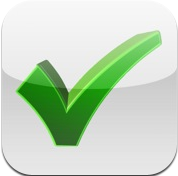 | GoTasks 価格:無料
|
まとめ
一般的なタスク管理について、タスクを追加する度に、「+」ボタンを押したり、「削除ボタン」を押したりするのは手間ですよね。全部キーボードでやりたい。そんな要望に、Google Tasksが答えくれることがわかったのではないでしょうか。
※GmailにTodoリストが実装された当初、手になじます、利用するのをやめてしまっていました。今回たまたま、発見したらびっくりしたので、もしかすると、当時から、これらのキーボードショートカットキーが実装されていた可能性はありますので、その点はご了承下さい。
※下記Amazonリンクはデビットアレンの著書の日本語版最新作です。GTDをされる方なんかには、どれだけ多くのタスク(or気になることを)を収集できるかが非常に重要になるので、キーボードでカチャカチャ追加していけるこのキャンバスビューは快感だと思います。